一安装selenium
1. 方法一:在联网的情况下,在Windows命令行(cmd)输入pip install selenium即可自动安装selenium,安装完成后,输入pip show selenium可查看当前的selenium版本,参见下图 。
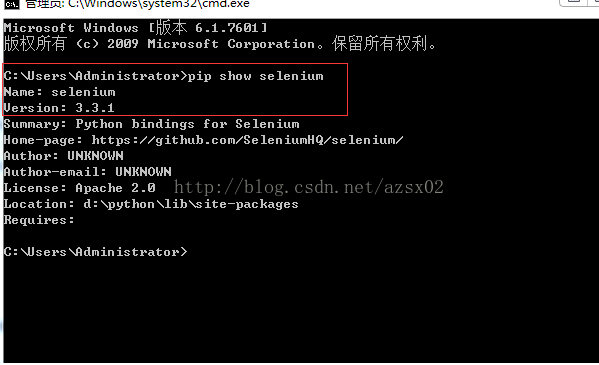
2. 方法二:直接下载selenium包:https://pypi.python.org/pypi/selenium
解压后,在解压目录下执行 C:seleniumselenium3.3.1> python3 setup.py install 即可安装
3、安装谷歌浏览器、火狐浏览器、IE浏览器
4、对于chrome浏览器,有时候会有闪退的情况,也许是版本冲突的问题,我们要对照着这个表来对照查看是不是webdriver和chrome版本不对
| chromedriver版本 | 支持的Chrome版本 |
|---|---|
| v2.37 | v64-66 |
| v2.36 | v63-65 |
| v2.35 | v62-64 |
| v2.34 | v61-63 |
| v2.33 | v60-62 |
| v2.32 | v59-61 |
| v2.31 | v58-60 |
| v2.30 | v58-60 |
| v2.29 | v56-58 |
| v2.28 | v55-57 |
| v2.27 | v54-56 |
| v2.26 | v53-55 |
| v2.25 | v53-55 |
| v2.24 | v52-54 |
| v2.23 | v51-53 |
| v2.22 | v49-52 |
| v2.21 | v46-50 |
| v2.20 | v43-48 |
| v2.19 | v43-47 |
| v2.18 | v43-46 |
| v2.17 | v42-43 |
| v2.13 | v42-45 |
| v2.15 | v40-43 |
| v2.14 | v39-42 |
| v2.13 | v38-41 |
| v2.12 | v36-40 |
| v2.11 | v36-40 |
| v2.10 | v33-36 |
| v2.9 | v31-34 |
| v2.8 | v30-33 |
| v2.7 | v30-33 |
| v2.6 | v29-32 |
| v2.5 | v29-32 |
| v2.4 | v29-32 |
三. 安装三大浏览器驱动driver
1.chromedriver 下载地址: https://code.google.com/p/chromedriver/downloads/list
2.Firefox的驱动geckodriver 下载地址:https://github.com/mozilla/geckodriver/releases/
3.IE的驱动IEdriver 下载地址: http://www.nuget.org/packages/Selenium.WebDriver.IEDriver/
注意:下载解压后,将chromedriver.exe , geckodriver.exe , Iedriver.exe发到Python的安装目录,例如 D:python 。 然后再将Python的安装目录添加到系统环境变量的Path下面。
然后打开Python IDLE分别输入以下代码来启动不同的浏览器
添加驱动path环境变量
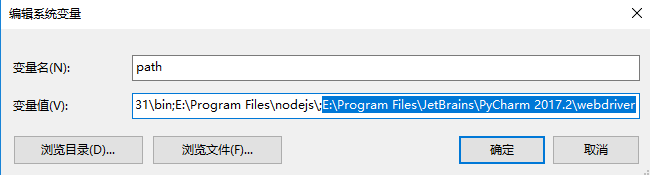
启动谷歌浏览器